Hướng dẫn chi tiết cách chỉnh sửa Metadata của file ảnh, giúp bạn thay đổi thông tin ảnh một cách chính xác và hiệu quả.
Nội dung bài viết
Một file ảnh không chỉ chứa dữ liệu hình ảnh mà còn bao gồm nhiều thông tin liên quan như tên người chụp, thông số kỹ thuật, cấu trúc ảnh và hơn thế nữa. Nếu bạn muốn thay đổi hoặc xóa những thông tin này, hãy khám phá ngay bài viết dưới đây.
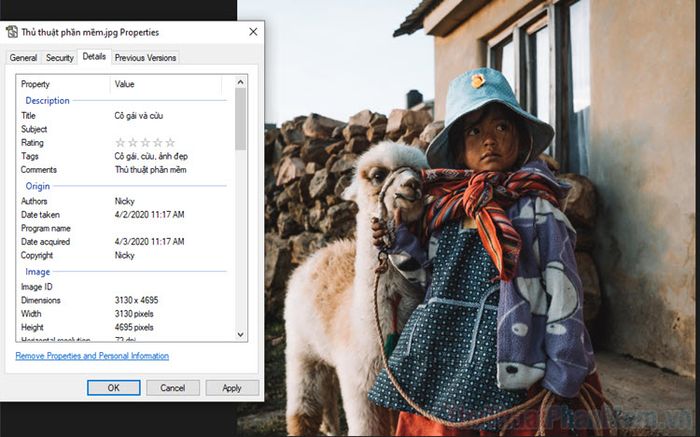
1. Hướng dẫn chỉnh sửa Metadata của file ảnh
Bước 1: Nhấp chuột phải vào hình ảnh cần chỉnh sửa Metadata và chọn Properties.
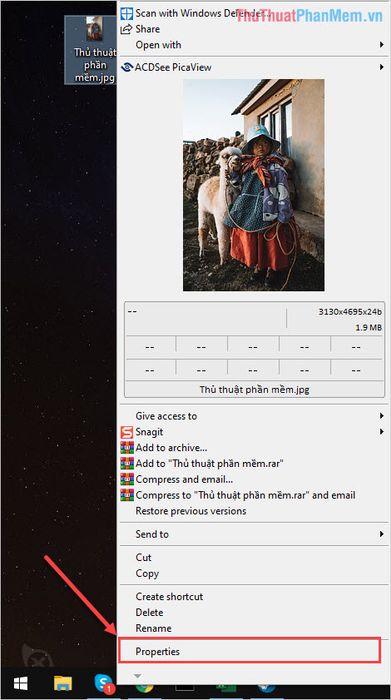
Bước 2: Khi cửa sổ Properties hiện ra, hãy chọn thẻ Details. Đây là nơi chứa toàn bộ thông tin Metadata của hình ảnh, giúp bạn dễ dàng quản lý và chỉnh sửa.
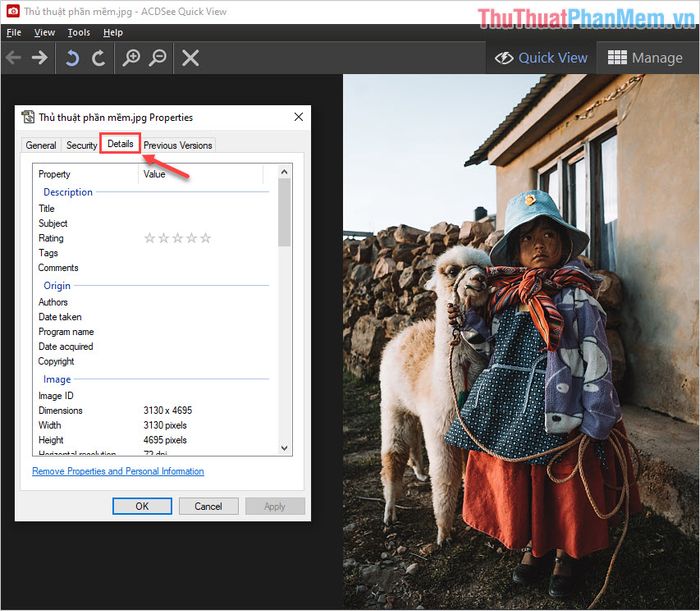
Bước 3: Để thay đổi thông tin trong Metadata, bạn chỉ cần nhấn vào từng dòng và nhập nội dung mới hoặc xóa đi nội dung cũ một cách linh hoạt.
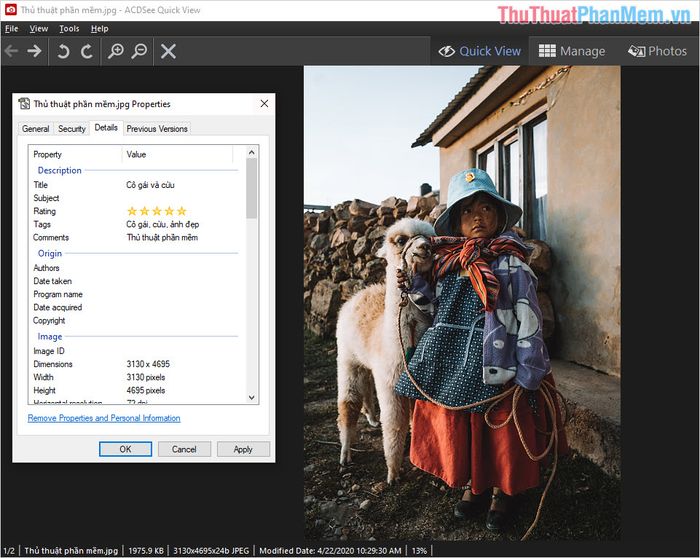
Dưới đây là những thông tin chi tiết mà bạn có thể tùy chỉnh:
1. Description – Mô tả hình ảnh
- Title: Tiêu đề
- Subject: Mô tả ngắn gọn
- Rating: Mức độ đánh giá
- Tags: Các từ khóa liên quan đến hình ảnh
- Comments: Ghi chú hoặc bình luận
2. Origin – Thông tin nguồn gốc hình ảnh
- Authors: Tác giả hình ảnh
- Date taken: Ngày chụp ảnh
- Program name: Tên phần mềm sử dụng
- Date acquired: Ngày hình ảnh được xuất bản
- right: Thông tin bản quyền
3. Image – Thông tin chi tiết về hình ảnh
- Image ID: Mã định danh hình ảnh
- Dimensions: Kích thước hình ảnh
- Width: Chiều rộng
- Height: Chiều cao
- Horizontal resolution: Độ phân giải chiều ngang
- Vertical resolution: Độ phân giải chiều dọc
- Bit depth: Độ sâu bit
- Compression: Phương thức nén
- Resolution unit: Đơn vị đo độ phân giải
- Color representation: Biểu diễn màu sắc
- Compressed bits/pixel: Mật độ nén Bits trên mỗi pixel
4. Camera – Thông tin chi tiết về máy ảnh
Những hình ảnh được chụp bằng máy ảnh DSLR hoặc thiết bị chuyên dụng thường sẽ tự động điền sẵn các thông số này. Bạn có thể giữ nguyên hoặc xóa chúng tùy theo nhu cầu của mình.
5. Advanced photo – Thông tin nâng cao về hình ảnh
Phần này bao gồm các thông tin chi tiết về quá trình tạo ra bức ảnh, chẳng hạn như loại ống kính (Lens) sử dụng, cài đặt đèn Flash, độ sáng, độ tương phản và nhiều thông số kỹ thuật khác.
6. File – Thông tin về dữ liệu file
Những thông tin này được hệ thống Windows tự động lưu trữ và không thể thay đổi trực tiếp bởi người dùng.
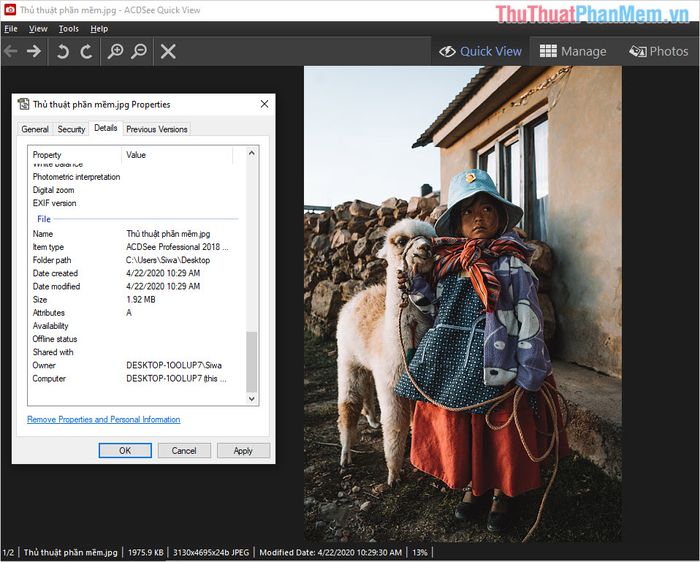
2. Hướng dẫn xóa Metadata khỏi file ảnh
Để xóa Metadata khỏi file ảnh, hãy chọn mục Remove Properties and Personal Information trong phần cài đặt.
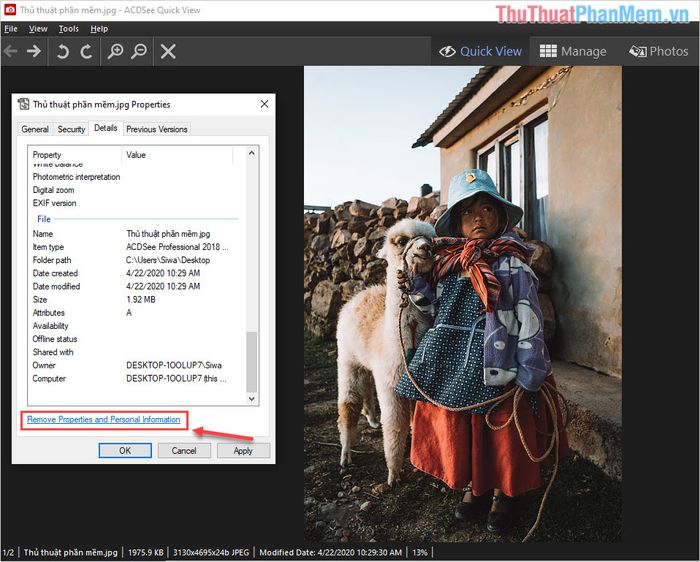
Sau đó, chọn Remove the following properties from this file và đánh dấu vào các mục Metadata cần xóa. Nhấn OK để hoàn tất quá trình xóa thông tin.
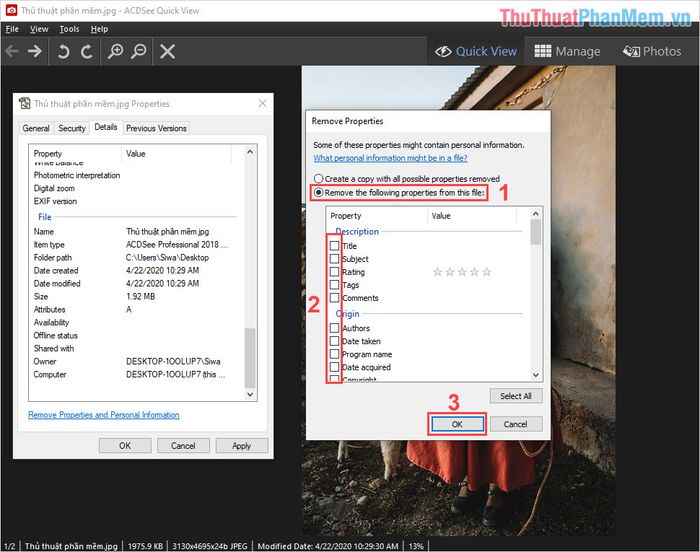
Bài viết này đã hướng dẫn bạn cách chỉnh sửa và xóa Metadata của file ảnh một cách nhanh chóng và hiệu quả. Chúc bạn thực hiện thành công!
Có thể bạn quan tâm

Top 10 Thương hiệu mỹ phẩm nổi bật cho da mụn

Top 7 phòng khám nhi hàng đầu tại quận Tân Bình, TP. HCM

6 Đánh giá chi tiết nhất về quán Cơm niêu Hoa Sữa Vũng Tàu - Trải nghiệm ẩm thực đáng nhớ

Hướng dẫn bật/tắt tính năng mở liên kết web trực tiếp trên Gmail

Xông đất là gì? Cách lựa chọn người xông đất phù hợp trong năm Ất Tỵ 2025


